很多用户在安装了win10系统后,在右下角发现了一个天气。其实这是Win10的最新功能& mdash& mdash信息和新闻。但是这个功能对于大部分用户来说是非常琐碎的,那么应该如何关闭天气呢?来看看下面这个小编!
 操作方法:
操作方法:
1.首先,更新后我们会在任务栏看到这个图标,这是我们的信息和新闻。
 2.然后我们右击任务栏的任意位置,在弹出的选择框中查找信息和兴趣,或者直接使用键盘N。
2.然后我们右击任务栏的任意位置,在弹出的选择框中查找信息和兴趣,或者直接使用键盘N。
 3.然后,在显示的框中,您可以根据自己的需要选择关闭或其他选项。
3.然后,在显示的框中,您可以根据自己的需要选择关闭或其他选项。
 使用注册表来禁用悬停时打开的新闻和兴趣。
使用注册表来禁用悬停时打开的新闻和兴趣。
要禁用悬停在注册表中时打开的小组件,请使用以下步骤:
警告:如果安装不正确,修改系统文件可能会进一步损坏Windows安装。假设您知道自己在做什么,并且之前已经创建了计算机的完整备份。要谨慎,万不得已的情况下使用。
1.打开并启动。
2.搜索regedit,然后单击顶部的结果打开注册表。
3.浏览以下路径:
HKEY _当前_用户软件Microsoft Windows当前版本源
4.右键单击源并选择& ldquo新& rdquo子菜单,然后选择& ldquoDWORD(32位)值& rdquo选项(如果适用)。
5.将新键命名为ShellFeedsTaskbarOpenOnHover,然后按Enter键。
6.双击新创建的键,并确保该值设置为0,以禁用该功能。
7.单击确定按钮。
8.重新启动计算机。
完成这些步骤后,小部件的悬停打开功能将在您的计算机上被禁用。
 小白号
小白号














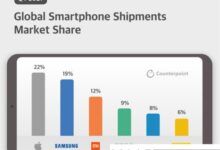
评论前必须登录!
注册